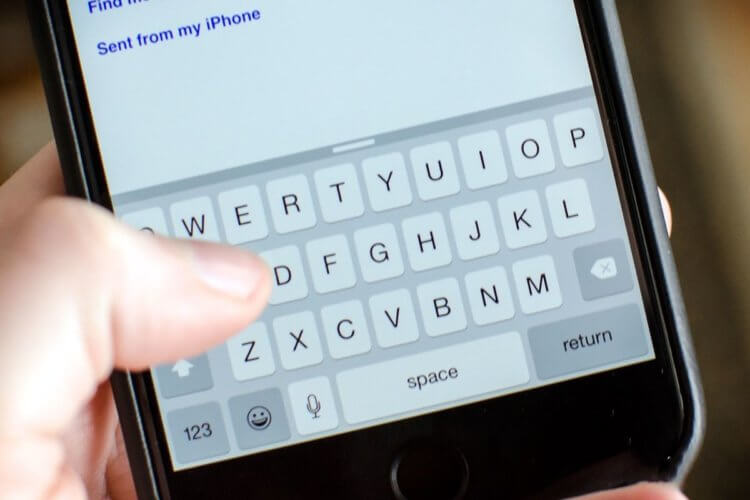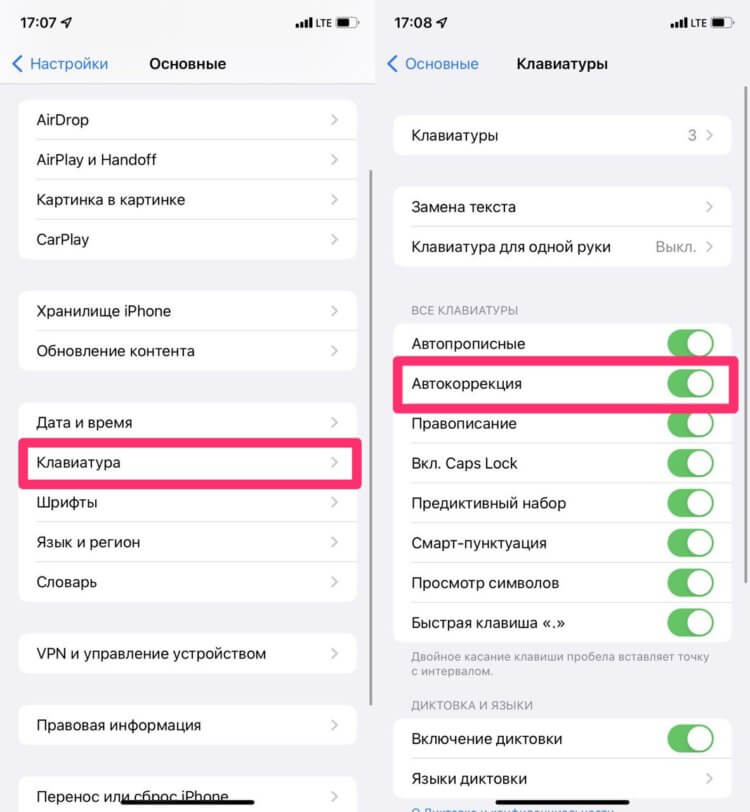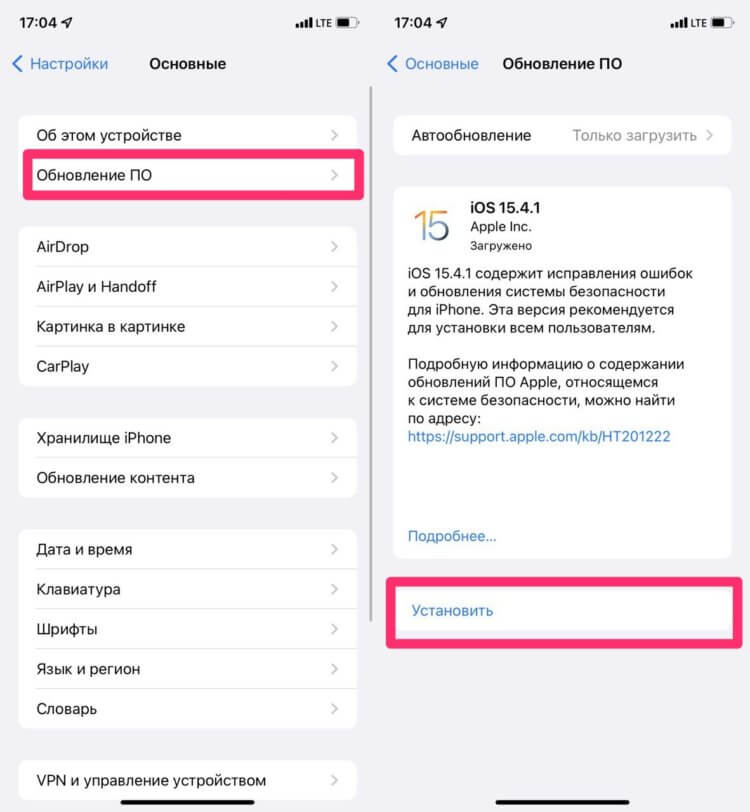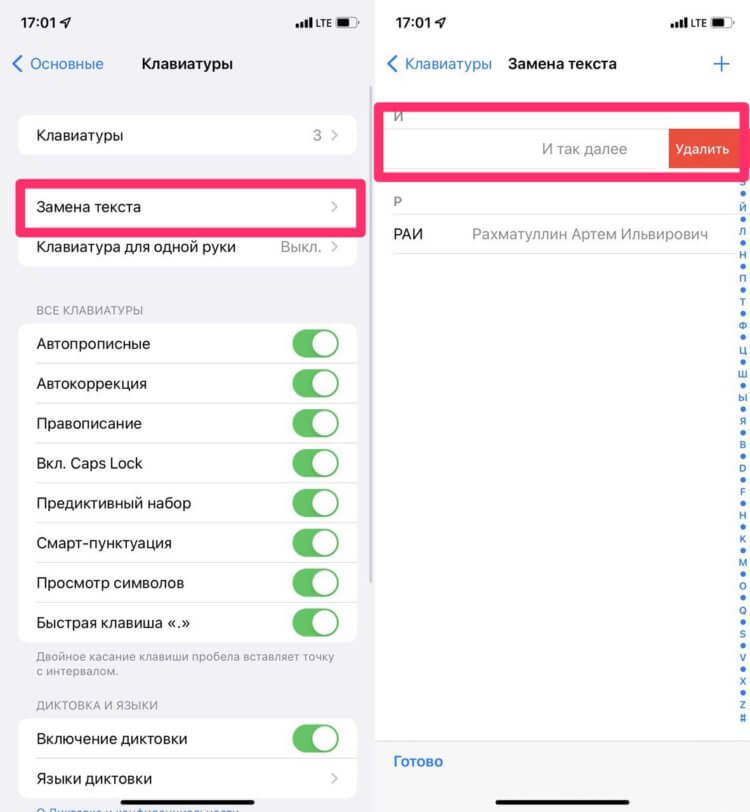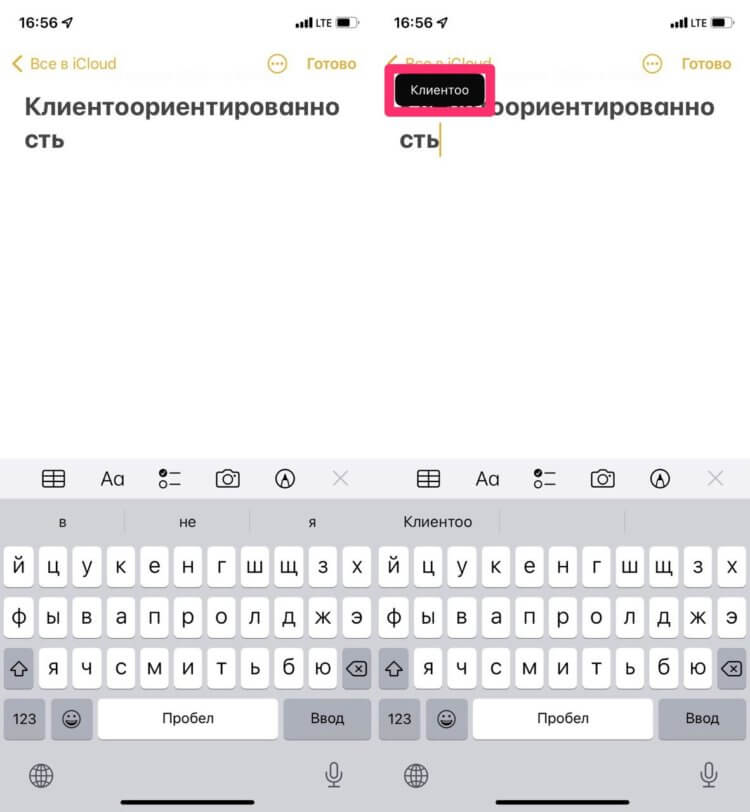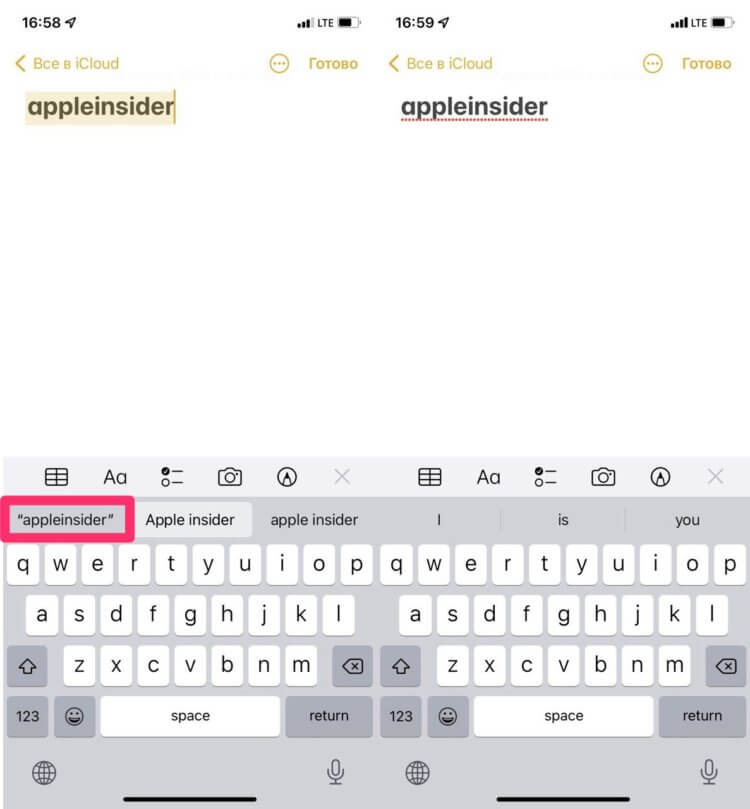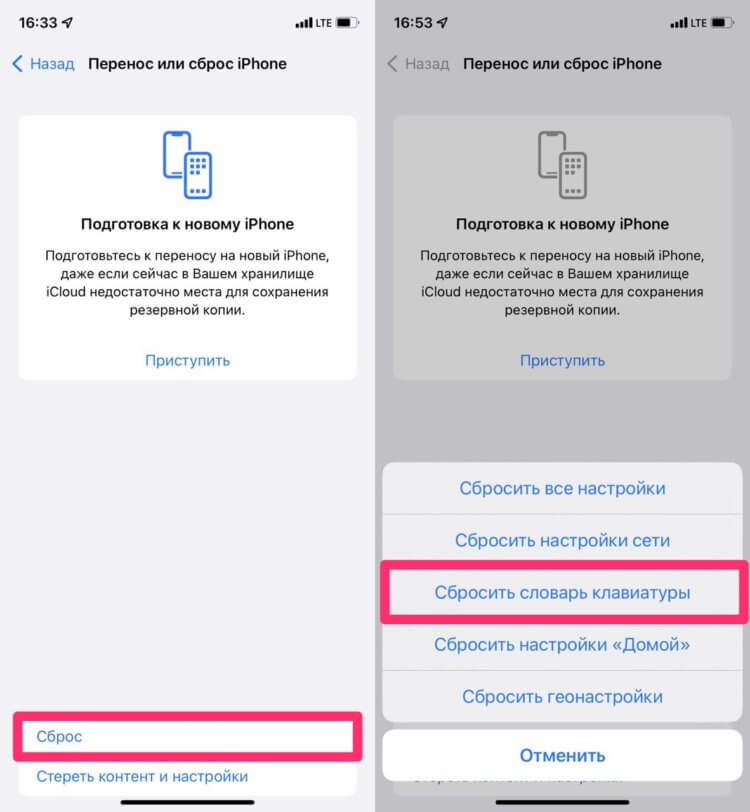Ваш iPad продолжает выдавать ошибку? Чаще всего, когда мы используем iPad что бы проверить почту, зайти на Facebook, открываем заметки, или просто проигрываем музыку, он может внезапно выдать ошибку. Экран ошибки выглядит пустым ,тускло светится и ни о чем не говорит. Иногда, на экране ошибки можно даже увидить логотип Apple. Все это говорит только об одной вещи – поломка iPad.
Способ 1. Перезагрузка iPad
Если вы имеете дело с ошибкой, когда iPad продолжает выдавать ошибку и перезагружаться, простая перезагрузка вашего iPad может решить проблему. Если это не помогает, сделайте принудительную перезагрузку вашего iPad. Следуйте инструкции ниже, что бы решить данную проблему.
Шаг 1: Надолго зажмите кнопку Включения/Выключения, так же как и кнопку «Домой». Примите во внимание, что зажатие кнопки «Домой» вызовет Сирии, однако продолжайте зажимать эти кнопки в течение 10 секунд, пока экран не станет черным и не появится логотип Apple.

Шаг 2: Дождитесь, пока iPad не загрузится полностью и появится экран блокировки. Это действие может помочь вам с проблемой, когда iPad постоянно выдает ошибку.
Способ 2. Обновите ПО iPad
Обычно, обновление iPad надежно решает различные проблемы, включая такие как «iPad зависает и выдает различные ошибки». Следуйте инструкции, что бы обновить ваше устройство.
Шаг 1: Убедитесь, что ваш iPad подключен к какому либо устройству питания, так как обновление может занять подолжительное время. Так же было бы хорошо иметь резервную копию данных вашего iPad, используя iTunes или iCloud, прежде чем делать какие-либо обновления.
Шаг 2: Убедитесь, что ваше устройство подключено к надежной Wi-Fi сети. Теперь откройте Настройки, перейдите в раздел Основные — Обновление ПО.

Шаг 3: Автоматически iOS будет проверен на наличие доступных обновлений. В случае, если имеются доступные обновления, нажмите на кнопку Загрузки , которая начнет загрузку обновления.
Шаг 4: Когда загрузка завершится, вам будет задан вопрос «Хотите ли вы установить обновление?». Нажмите на соответствующую кнопку, для обновления iOS.
Способ 3. Исправление ошибок iPad без потери данных
Когда все решения не помогают, вы всегда можете использовать Tenorshare ReiBoot, который поможет избавить вас от проблемы с загрузкой обновления на ваш iPad. Этот инструмент работает со всеми устройствами Apple, включая iPad. Он предлогает решения всех проблем , связанных с устройствами Apple в «одно нажатие». Вот пошаговая иструкция, о том как исправить вашу проблему с помощью ReiBoot.

Шаг 1: Запустите программу на вашем компьютере, затем подключите ваше устрйоство к компьютеру с помощью USB кабеля. Как только программа распознает устройство, нажмите на кнопку «Исправить операционную систему».
Шаг 2: Нажмите на кнопку загрузки, что бы загрузить прошивку, необходимую для починки вашего устройства.
Шаг 3: Как только загрузка завершится, нажмите на кнопку «Исправить сейчас», что бы запустить процесс исправления ошибок на вашем устройстве.
Изложенные выше способы показали нам, что делать, если возникает ошибка поломки и зависания iPad. Если вы хотите решить вашу проблему зависания и поломки iPad с легкостью и без суеты, то просто воспользуйтесь Tenorshare ReiBoot. Это приложение без сомнения решит вашу проблему, когда «iPad выдает ошибки» в несколько простых шагов и улучшит функциональность ваше устройства, устраняя другие ошибки, если таковые имеются. Оставляйте ваши отзывы в комментариях ниже, они всегда приветствуются !

Присоединяйтесь к обсуждению и поделитесь своим голосом здесь
При обмене сообщениями с кем-либо на вашем iPhone лучший способ набирать слова — использовать функции автокоррекции и интеллектуального ввода текста. Автокоррекция использует словарь на вашем iPhone для проверки правильности написания, которое вы вводите, и исправляет их, если что-то пойдет не так.
Но что, если он не работает должным образом или полностью перестает работать? Вам не нужно беспокоиться об этом; Я покажу вам несколько способов исправить автозамену, когда она перестает работать на вашем iPhone.
Какой бы ни была причина, первое решение проблемы автокоррекции — перезагрузить iPhone. Если вам нужна помощь, вот наше руководство по перезагрузке вашего iPhone. Если это не решит ваши проблемы, следуйте этим советам по устранению неполадок.
- Включить автокоррекцию в настройках iPhone
- Добавление или удаление ярлыков замены текста на iPhone
- Добавить новую клавиатуру для другого поддерживаемого языка
- Сбросить словарь клавиатуры на iPhone
- Обновите свой iPhone или iPad
- Используйте стороннее приложение для клавиатуры
- Восстановите заводские настройки вашего iPhone или iPad
Также есть вероятность, что вы могли отключить его, когда ваш iPhone часто автоматически исправлял ваши тексты. Лучший способ начать процесс устранения неполадок — отключить и включить функцию автозамены в настройках iPhone. Вот как это сделать на вашем iPhone.
- Откройте «Настройки» на вашем iPhone.
- Выберите Общие, а затем Клавиатура.
- Выключите переключатель рядом с Автоисправление, а затем включите его снова.
Включите параметры проверки орфографии и прогнозирования в настройках клавиатуры.
Используя словарь, проверка орфографии исправляет слова с ошибками на вашем iPhone. С другой стороны, интеллектуальный текст рекомендует слова, основанные на ваших ежедневных шаблонах набора текста. Вам нужно будет ввести несколько слов, а интеллектуальный ввод текста будет использовать ИИ, чтобы предложить несколько слов, которые могут завершить предложение. Если он выключен, вот как вы можете включить его снова.
- Перейдите в «Настройки» на вашем iPhone.
- Выберите «Основные» → «Параметры клавиатуры».
- Включите переключатели рядом с параметрами «Проверка орфографии» и «Интеллектуальный ввод».
2. Добавьте или удалите ярлыки замены текста на iPhone.
Ярлыки для замены текста позволяют заменить любое случайное слово заданным вами словом, фразой или предложением. Есть вероятность, что вы можете увидеть случайный текст, всплывающий при вводе чего-либо.
Это может быть кто-то, кто разыграл ваш iPhone или iPad. Однако вы также можете использовать эти замены текста в своих интересах. Вот как вы можете удалить ярлыки замены текста на вашем iPhone и iPad.
- Перейдите в «Настройки» на вашем iPhone.
- Нажмите «Основные», а затем «Клавиатура».
- Выберите параметр «Замена текста».
- Проведите пальцем влево и нажмите «Удалить» на тексте, который хотите удалить.
Точно так же вы можете добавить ярлык для замены текста, чтобы упростить набор текста, когда вы постоянно набираете слово. Нажмите кнопку «+» в правом верхнем углу настроек замены текста, добавьте фразу, которую хотите расширить, а затем ярлык. Теперь всякий раз, когда вы набираете ярлык, он будет заменен установленной вами фразой.
3. Добавьте новую клавиатуру для другого поддерживаемого языка.
Apple не поддерживает все языки, когда речь идет об использовании автокоррекции. Таким образом, вы можете не получить автокоррекцию, если используете язык, отличный от того, Официальный список поддерживаемых языков Apple.
Например, если вы используете такой язык, как корейский или тибетский, вам не повезло; если вы используете телугу или гуджарати, то автокоррекция будет работать на вашем iPhone. Тем не менее, вот как вы можете переключиться на поддерживаемый язык на вашем iPhone.
- Откройте «Настройки» и перейдите в «Основные».
- Выберите Клавиатура → Клавиатуры.
- Коснитесь параметра «Добавить новую клавиатуру…».
- Выберите язык, поддерживающий автозамену.
4. Сбросить словарь клавиатуры на iPhone
Со временем iPhone многое узнает о ваших привычках набора текста и, таким образом, позволяет пользователям печатать быстрее, используя функцию интеллектуального ввода текста. Однако иногда он может даже помнить неправильное написание, которое вы не хотели бы использовать. Лучший способ избавиться от этих слов — сбросить словарь клавиатуры вашего iPhone. Выполните следующие действия, чтобы узнать, как это сделать на вашем iPhone.
- Перейдите в «Настройки» вашего iPhone → «Основные».
- Прокрутите вниз и выберите «Перенести или сбросить iPhone».
- Выберите «Сброс», а затем «Сбросить словарь клавиатуры». Введите пароль, если будет предложено.
- Нажмите «Сбросить словарь», чтобы подтвердить это.
5. Обновите свой iPhone или iPad
Есть вероятность, что функция автокоррекции может не работать должным образом на вашем iPhone или iPad. Если вы еще не обновили свой iPhone или iPad до последней версии iOS, лучше всего обновиться, так как это может исправить подобные ошибки. Вы можете сделать это, перейдя в «Настройки» → «Основные» → «Обновление программного обеспечения» и посмотреть, есть ли новое обновление для вашего устройства. Если он есть, нажмите кнопку «Загрузить и установить».
6. Используйте стороннее приложение для клавиатуры
Если ваша проблема не устранена после этого, пришло время поискать сторонние варианты клавиатуры, такие как Microsoft SwiftKey Keyboard или Gboard для вашего iPhone. Если вы не знаете, какую клавиатуру выбрать, вы можете ознакомиться с нашим списком лучших клавиатур для вашего iPhone и iPad.
7. Сбросьте настройки iPhone или iPad до заводских.
Если ничего из этого списка вам не подходит, в крайнем случае сбросьте настройки iPhone. Ознакомьтесь с нашим руководством по сбросу настроек iPhone и iPad, чтобы сделать это. Это сбросит все настройки вашего iPhone, включая автокоррекцию.
Завершение…
Мы надеемся, что эти советы исправят проблемы с автоисправлением на вашем iPhone или iPad. Если он по-прежнему работает ненормально на вашем iPhone, вам следует отнести его в ближайший сервисный центр Apple. Если ваш iPhone находится на гарантии или в программе Apple Care+, они починят его бесплатно; в противном случае они возьмут с вас небольшую плату.
Читать далее:
- Как очистить историю клавиатуры на iPhone и iPad
- Как выделить текст на iPhone, используя клавиатуру в качестве трекпада
- Как персонализировать экран блокировки iPhone
Под операционную систему OS X и Windows существует прекрасное средство для проверки орфографии и правописания, которое носит название ORFO. Увы, но установить этот модуль проверки слов на русском языке в операционную систему iOS нельзя, поэтому владельцам iPad и iPhone приходится искать альтернативные пути проверки ошибок в словах.
Использование системы проверки орфографии необходимо даже самому ярому знатоку русского языка. При написании больших текстом могут происходить случайные опечатки, которые частенько не выявляются при повторной быстрой проверке текста на ошибки. Если на компьютер установлен соответствующий модуль, то ошибка подсветится, что позволит быстро обнаружить и исправить её одним из предложенных вариантов или своим.
В магазине твиков Cydia нет специальных расширений, которые могли бы добавить в iOS 8 и iOS 9 систему проверки правописания, тем более на русском языке. Остаётся только один единственных выход — воспользоваться уже созданной системой проверки правописания от Apple. О ее существовании знают далеко не многие, поэтому мы решили осветить эту тему.
Активировать систему проверки провисания довольно просто. Необходимо открыть «Настройки», «Основные», «Клавиатура», и активировать тумблер «Автокоррекция». Теперь нужно вернуться к разделу «Основные», и снова открыть раздел «Клавиатура». В меню появится пункт под названием «Правописание». Активируем его, и убираем галочку с «Автокоррекция».
С этого момента в любом стандартном или стороннем приложении из App Store система проверки правописания будет подчёркивать неправильно написанные слова. Чтобы исправить ошибку достаточно тапнуть на подчёркнутое слово и пользователю будет предложены варианты правильного написания. Если из предложенных такового не оказалось, то можно попытаться самостоятельно исправить ошибку.
Присоединяйтесь к нам в Google News, Twitter, Facebook*, Instagram* (*площадки признаны в России экстремистскими), ВКонтакте, YouTube и RSS чтобы следить за новостями и оперативно получать интересные материалы.
Автокоррекция на смартфоне служит нам отличным помощником в наборе текста уже много лет. Нет, серьезно, вы, наверное, знаете, что такая функция появилась еще до того момента, когда вы впервые услышали слово «смартфон». Другое дело, что называлась она чуть иначе — Т9. Интересно, что большинство пользователей, которым немного за 20, называют ее так до сих пор. Вот буквально на днях ко мне обратился товарищ с просьбой исправить Т9 на Айфоне, что меня, конечно, очень удивило. Впрочем, без разницы ведь, исправлять автокоррекцию на iPhone или вернуть Т9, верно? Проблема-то есть, значит будем решать!
Рассказываем, как исправить автокоррекцию на Айфоне.
НЕ ЗАБУДЬ ПОДПИСАТЬСЯ НА НАС В ЯНДЕКС.ДЗЕН!
Содержание
- 1 Как включить автокоррекцию на iPhone
- 2 Не работает Т9 на Айфоне
- 2.1 Айфон сам исправляет слова
- 3 Как настроить автокоррекцию на Айфоне
- 4 Не работает автокоррекция на iPhone
Как включить автокоррекцию на iPhone
Понятно, что прежде чем забить тревогу по поводу того, что на вашем iPhone сломалась автокоррекция, необходимо убедиться, что она включена. Вот как это делается:
- Откройте Настройки на вашем iPhone.
- Далее Основные, Клавиатура.
- Включите тумблер напротив Автокоррекция.
Начните с банального. Проверьте тумблер Автокоррекции в Настройках.
Вообще, автокоррекция на Айфоне включена автоматически, но если вдруг кто-то копался в вашем смартфоне, вполне возможно, что произошли какие-то изменения в Настройках. Ну и на будущее — не отдавайте свой телефон посторонним, там много чего может случиться.
Плюс, параллельно обратите внимание на кучу настроек рядом с автокоррекцией. Правописание, Автопрописные, Предиктивный набор, Смарт-пунктуация — все эти параметры нужны, чтобы облегчить работу с вашим iPhone. У нас по этой теме был отдельный материал, ознакомьтесь.
Не работает Т9 на Айфоне
Если включение тумблера напротив пункта Автокоррекция вам не помогло, придется искать проблему дальше. Во-первых, рекомендую перезагрузить свой iPhone. Сделать это можно либо зажав кнопку питания и кнопку громкости (iPhone X и новее), либо просто зажав кнопку питания (iPhone 8 и старше). После этого появится ползунок с предложением Выключить устройство.
Во-вторых, проверьте, свой iPhone на наличие Обновлений iOS. Частенько случается так, что на смартфоне случаются какие-то мелкие сбои, которые тут же исправляют в следующем апдейте. Проверить Обновления на Айфоне можно следующим образом:
- Откройте Настройки на вашем iPhone.
- Далее перейдите в Основные, Обновление ПО.
- Нажмите кнопку Установить, если увидите обновление.
Не забудьте установить обновления iOS.
В большинстве случаев это полностью решает проблему. За годы использования яблочной техники я практически не сталкивался с иными вариантами. К слову, моему товарищу оказалось достаточно всего лишь включить тумблер Автокоррекции в Настройках. По моим наблюдениям, гораздо чаще случается так, что автокоррекция на Айфоне работает плохо.
Айфон сам исправляет слова
Если вы заметили, что ваш Айфон автоматически исправляет цифры или слова, пишет 2.0 вместо 20 и тому подобное, тогда спешу вас обрадовать, сейчас мы в два счета это исправим.
Скорее всего, все дело кроется в функции Замена текста, которая нужна чтобы пользователь мог сделать определенные заготовки в клавиатуре и не вводить каждый раз свое ФИО, индекс и прочие. Другое дело, что иногда мы забываем о такой фишке и потом страдаем от случайных исправлений.
Отключить Замену текста на Айфоне можно следующим образом:
- Откройте Настройки на iPhone.
- Далее перейдите в Основные, Клавиатура.
- После этого откройте раздел Замена текста.
- Удалите все имеющиеся здесь данные свайпом справа-налево.
Удалите все слова из этого меню. Потом добавите все самые необходимые заново.
❗️В ТЕЛЕГРАМ-КАНАЛЕ СУНДУК АЛИБАБЫ ВЫХОДЯТ ПОДБОРКИ ЛУЧШИХ ТОВАРОВ С АЛИЭКСПРЕСС
Как настроить автокоррекцию на Айфоне
Не могу не поделиться некоторыми лайфхаками по работе с Автокоррекцией на iPhone. Если вдруг вам кажется, что Айфон исправляет слова неправильно и вы хотите от этого избавиться, нажмите на клавишу Стереть на клавиатуре и тапните на нужное вам слово во всплывшем окне. После этого ваш смартфон поймет, что вы хотите вводить слово именно так и в следующий раз вас исправлять уже не будет.
Не всегда работает как надо, но иногда очень полезно.
Плюс, если вы заметили, что Айфон исправляет слово еще на моменте его написания, всегда можно тапнуть на первую строчку в предложенных словах. Туда ваш смартфон автоматически помещает слова именно в том виде, в котором вы написали их изначально.
Пользуйтесь такими фишками чаще. Быстро привыкнете, обещаю.
Обе настройки будут включены по умолчанию и будут работать до тех пор, пока вы не отключите Словарь на iPhone или не сбросите все настройки на Айфоне.
Если же вам не нравится ваш Словарь, и вы хотите полностью удалить слова из Т9 на Айфоне, сделать это можно следующим образом:
- Откройте Настройки, далее Основные.
- Пролистайте до конца и перейдите в раздел Перенос или Сброс iPhone.
- Тапните на кнопку Сброс в нижней части, затем нажмите Сбросить словарь клавиатуры.
Если необходимо, можно полностью сбросить словарь на iPhone вот таким образом.
Не работает автокоррекция на iPhone
В принципе, выше мы описали все советы и рекомендации на случай, если на вашем iPhone не работает автокоррекция. Если и это вам не помогло, вполне возможно, что вы используете устройство, привязанное к какой-либо конкретной организации или учебному заведению (не путать с устройствами, купленными по программе «Снова в школу»). Насколько мне известно, на всех Айпадах, которые поставляются в качестве рабочего инструмента для сотрудников компаний и студентов, может напрочь отсутствовать настройка Автокоррекции без возможности ее включения.
Вот это я понимаю, клиентоориентированность у Apple. Всем бы поучиться у них!
Да, для нашей страны это, скорее исключение, но сам факт достаточно интересный. Подумайте только, Apple позволяет отключить автокоррекцию с целью обучения грамотности студентов! Вот это я понимаю, внимание к мелочам! К слову, обойти эту настройку можно с помощью скачивания любой сторонней клавиатуры. Коллеги уже делали подборку на этот счет, я же рекомендую использовать SwiftKey от Microsoft, она реально топовая.
6 крутых функций iPhone, которые упростят вам жизнь.
При возникновении каких-либо сложностей с работой клавиатуры прошу писать в наш Телеграм-чат или в комментариях ниже. Вместе с командой читателей мы обязательно вам поможем. Также не забывайте подписываться на наш Телеграм-канал, где мы публикуем все актуальные новости из мира Apple и не только.
Автокоррекция постоянно путает ваши тексты? Возможно, это потому, что словарь вашего iPhone полон неправильных исправлений
Автокоррекция – это довольно удобная функция, которая автоматически проверяет и исправляет орфографию по мере набора текста на iPhone. Однако может быть более чем раздражающим, когда автокорректор начинает вводить неправильные слова или заменять написанное вами словами, которые вообще не имеют смысла
К счастью, можно сбросить словарный запас вашего iPhone и научить автокоррекцию снова писать правильно. Вот как это сделать
Когда вы набираете текст на стандартной клавиатуре iPhone, iPad или iPod и неправильно произносите слово, над ошибкой, скорее всего, появится пузырек с правильным написанием
Чудо автокоррекции означает, что вам нужно только продолжить ввод текста— либо нажав Пробел , либо нажав Return , либо добавив знаки препинания— чтобы принять изменение. Но это становится проблемой, когда ваш iPhone начинает исправлять слова, которые вы не хотите, чтобы были изменены
Ваши устройства Apple исправляют написание слов, которые вы набираете, на основе встроенного словаря и ранее набранных вами слов. Они могут узнать неправильное написание слов, если вы набирали их слишком много раз, что может привести к тому, что автокоррекция начнет “исправлять фактическое написание
Вы можете обнаружить, что он начинает изменять слова, которые вы не хотите менять. Один из таких примеров – изменение слов типа “были на “мы и “немного на “но
1. Повторяйте слова, чтобы исправить автокоррекцию
К сожалению, Apple не позволяет редактировать словарь напрямую. Один из способов обойти эту проблему – набрать слово, которое ошибочно исправляется, и отклонить изменение до того, как оно произойдет, нажав кнопку отклонить (x) рядом с предложенным написанием. Возможно, вам придется повторить это несколько раз, прежде чем iPhone перестанет “исправлять данное слово
Если вы автоматически приняли изменение по ошибке, нажмите Delete , и набранное ранее слово появится в пузырьке. Нажмите на него, и ваше изменение будет отменено. Это также может научить ваш iPhone, что исправлять это слово не нужно, побудив его добавить только что набранное слово в свой словарь
Некоторые пользователи предлагают добавлять слова в Контакты. Однако этот способ немного ненадежен и лучше всего работает с именами существительными и названиями компаний
2. Сбросьте словарь iPhone
Если ваш словарь превратился в неуправляемый кошмар, вы всегда можете сбросить словарь iPhone. Это звучит серьезно, но все, что вы делаете, это удаляете пользовательские слова и правила набора текста, которые ваш iPhone приобрел с тех пор, как вы начали им пользоваться. Поскольку словарь iPhone часто сохраняется в iCloud при смене устройства, его возраст может составлять много лет
Чтобы сбросить словарь, перейдите в меню Настройки > Общие > Перенос или восстановление iPhone > Сброс > Сброс словаря клавиатуры. Вам также будет предложено ввести пароль iPhone, чтобы завершить удаление
Как только вы это сделаете, вам придется заново обучить iPhone правильному написанию ваших любимых слов. Вспомните все, что вы узнали о принятии ошибочных исправлений, прежде чем вы окажетесь в том же положении, в котором были раньше
3. Научите свой iPhone новым словам с помощью замены текста
Помимо обучения iPhone вручную, вы также можете добавлять новые слова с помощью замены текста. Эта функция позволяет создавать ярлыки для часто используемых слов, например, набрать “omw как ярлык для “on my way. Ваш iPhone автоматически заменит ярлык на расширенное слово или фразу
Перейдите в раздел Настройки > Общие > Клавиатура > Замена текста , чтобы добавить любое количество текстовых замен. При добавлении строчных букв будет соблюдена капитализация, но если вы добавите заглавные буквы (например, iPod или Apple), это будет отражено в исправлении
4. Выключите автокоррекцию
Если автокоррекция стала слишком раздражающей, возможно, пришло время отключить ее. Для этого:
- Перейдите в раздел Настройки > Общие.
- Выберите Клавиатура.
- Выключите Автокоррекция.
.
Если вы опасаетесь пропустить орфографические ошибки, вы всегда можете включить проверку орфографии, которая выделяет орфографические ошибки красным цветом. Для этого просто вернитесь в раздел Клавиатура и включите Проверка орфографии
5. Включите вместо этого предиктивный текст
В отличие от автокоррекции, которая активно изменяет слова по мере ввода, Predictive Text работает более пассивно. Вместо того чтобы менять слово на предложенное исправление, Predictive Text просто показывает предсказания над клавиатурой и позволяет нажимать или игнорировать их. Чтобы включить эту функцию, просто вернитесь к настройкам Клавиатуры , а затем включите Predictive
Теперь, когда вы набираете слово, которое, по вашему мнению, iPhone ошибочно “исправит , просто коснитесь правильного написания в верхнем левом поле над клавиатурой
6. Используйте клавиатуру стороннего производителя
В iOS 8 Apple разрешила разработчикам приложений заменять встроенную клавиатуру iPhone сторонними альтернативами. Эти клавиатуры не используют словарь Apple, и только клавиатура Apple может вносить изменения в общесистемный список пользовательских слов. В результате многие клавиатуры сторонних разработчиков поставляются с собственными словарями, которые часто можно синхронизировать с другими устройствами (включая Android)
Эти клавиатуры потребуют от вас предоставления “полного доступа к вашим нажатиям. Следует опасаться предоставлять любой старой клавиатуре полный доступ ко всему, что вы набираете
Swiftkey
SwiftKey – одна из самых рекомендуемых нами клавиатур для платформы Android— и не зря. Приложение обучается на основе ваших привычек набора текста, включает полный пользовательский словарь и даже синхронизируется с версией для Android при входе в систему
Скачать: Microsoft SwiftKey Keyboard (бесплатно, доступны покупки в приложении)
TypeWise
TypeWise – еще один вариант клавиатуры от сторонних разработчиков, особенно если вы предпочитаете настраивать клавиатуру под себя. Она имеет более крупные клавиши и позволяет набирать текст намного быстрее, чем клавиатура iOS по умолчанию. Она также не запрашивает подозрительных разрешений
Скачать: TypeWise (бесплатно, доступна подписка)
Беззаботный набор текста на iPhone
Недостатком хорошо отточенных сообщений является склонность наших iPhone неправильно понимать сленг, неформальные фразы, а иногда даже необычные имена. В лучшем случае это может быть смешно, в худшем – расстраивать, и даже может стать причиной смущения или расстройства
Хорошо, что есть несколько решений проблем с автокоррекцией или альтернативные клавиатуры, на которые можно переключиться. Если учить iPhone заново учить слова кажется хлопотным, вы всегда можете сбросить свой словарь или отключить функцию автокоррекции для более беззаботного набора текста